Spaß beim Bearbeiten: Erstellen Sie eine Karikatur aus einem Porträtfoto
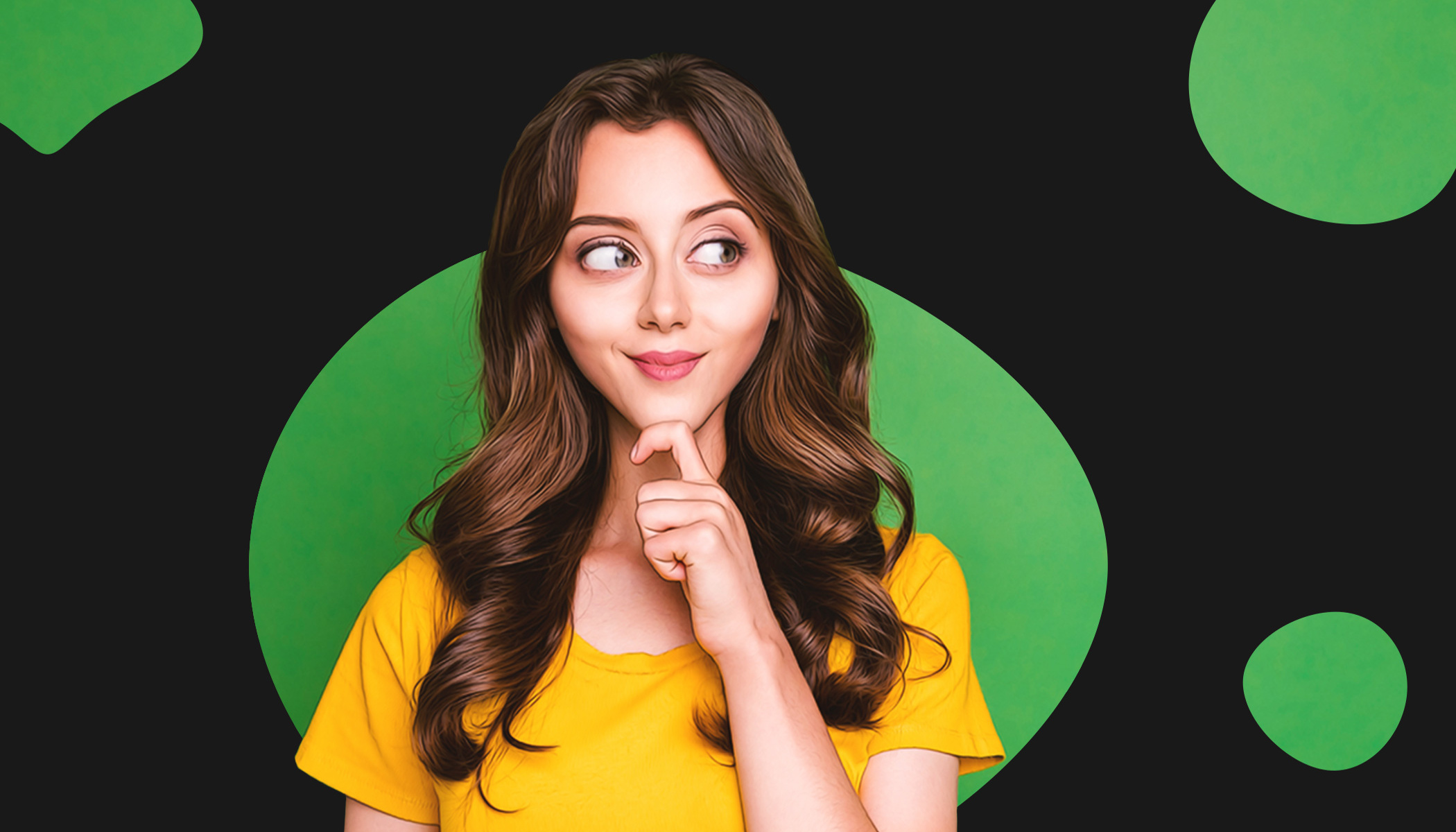
In diesem Artikel erfahren Sie, wie Sie aus einem Porträtfoto eine Karikatur erstellen können. Die gute Nachricht ist, dass Sie nicht unbedingt zeichnen können müssen. Zoner Photo Studio X und das Verflüssigen-Werkzeugset im Modul Editor werden damit spielend fertig.
Alles, was Sie brauchen, ist ein Porträt – ein Foto von Ihnen, Ihren Freunden, Ihren Lieben, Ihrem Haustier… es sind keine Grenzen gesetzt. Das Ergebnis kann als lustiges Geschenk oder Motiv für eine Einladung zu einer Geburtstagsfeier dienen.
Das Foto ist ausgewählt, was nun?
Öffnen Sie das Foto in Zoner Photo Studio X im Modul Editor und duplizieren Sie es mit der Schaltfläche Ebene duplizieren im rechten Bereich. Dadurch wird eine Sicherungskopie des Bildes erstellt, was für die Bearbeitung im Editor eine gute Maßnahme ist. Auf diese Weise können Sie jederzeit zurückkehren, wenn Sie mit der Bearbeitung nicht zufrieden sind. Dieser Schritt dient auch zum Vergleich von vor und nach der Bearbeitung.
Überlegen Sie, welches Merkmal Sie auf dem Foto hervorheben möchten
Jetzt sind Sie an der Reihe, sich zu überlegen, wie die Karikatur aussehen soll. Im Allgemeinen sollten die Merkmale und die Form des Gesichts oder der Figur, ja sogar der Charakterzug der betreffenden Person überbetont werden. Es unterscheidet sich also stark von einer subtilen Retusche, und man sollte (oder besser gesagt, muss) nicht an der Bearbeitung sparen.
Bei den Verflüssigungswerkzeugen (unter dem Rastersymbol) beginnen wir mit der Funktion Gesichtsmerkmale (Umschalt+X). Dank künstlicher Intelligenz, die einzelne Gesichtspartien erkennt, können Sie schnell testen, welche Einstellungen zum Foto passen und ob Sie die richtigen Merkmale hervorheben. Den Rest können Sie dann mit anderen Verformungswerkzeugen anpassen.
Passen Sie zunächst die Augen und die Umgebung an – machen Sie die Augen größer, heben Sie die Augenbrauen zu einem überraschten Ausdruck an und machen Sie die Nase kleiner. Das Gesicht nimmt langsam die Form einer fröhlichen Zeichentrickfigur an. Passen Sie auch die Gesichtsform an – verkleinern Sie die Breite der Wangen und des Kiefers. Das wäre alles von den grundlegenden Anpassungen der Gesichtszüge. Sie können nun die Anpassungen anwenden, indem Sie auf die Schaltfläche Anwenden klicken und das Originalfoto mit den von Ihnen vorgenommenen Änderungen am Gesicht vergleichen.
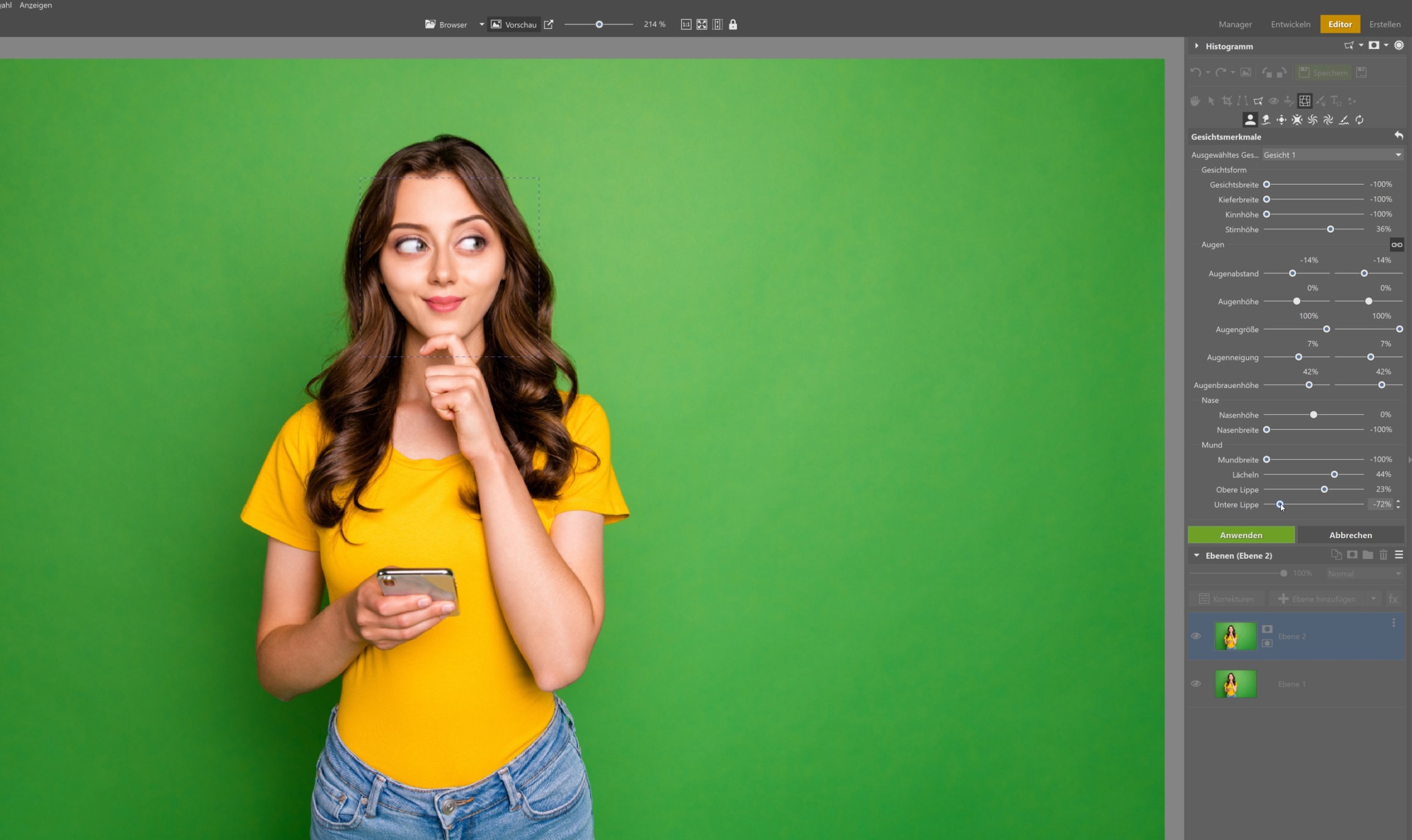
TIPP: Klicken Sie auf das 👁️-Augensymbol neben der Ebene und halten Sie die STRG-Taste gedrückt, um nur die Ebene, auf die Sie geklickt haben, anzuzeigen. Wenn Sie erneut auf das Augensymbol neben der gleichen Ebene und mit der gleichen Taste klicken, werden die übrigen Ebenen wieder angezeigt…
Und wir machen weiter mit weiteren Tools
Sie haben mehr Kontrolle über weitere Anpassungen. Dies liegt daran, dass Sie eine Gruppe von Verflüssigungswerkzeugen verwenden:
Über weitere Anpassungen werden Sie mehr Kontrolle haben. Sie werden nämlich die Gruppe von Verflüssigungswerkzeugen verwenden:
- Verschieben,
- Vergrößern,
- Verkleinern und
- Drehen.
Hier können Sie verschiedene Einstellungen, wie z. B. den Pinseldurchmesser und die Intensität (Stärke), beeinflussen. Auch wenn Sie umfangreichere Anpassungen vornehmen, stellen Sie die Schieberegler subtiler ein. Dadurch wird die Arbeit mit den Werkzeugen angenehmer.
Wenn Sie z. B. das Haarvolumen vergrößern, stellen Sie das Verschieben- und Vergrößern-Werkzeug auf eine langsamere Geschwindigkeit ein, damit Sie das Geschehen auf dem Foto im Auge behalten können. Sie können dann Anpassungen übereinanderlegen und Werkzeuge kombinieren. In dieser Phase werden wir neben dem Haarvolumen auch den Hals und das Gesicht verschmälern und die Wangenknochen hervorheben.
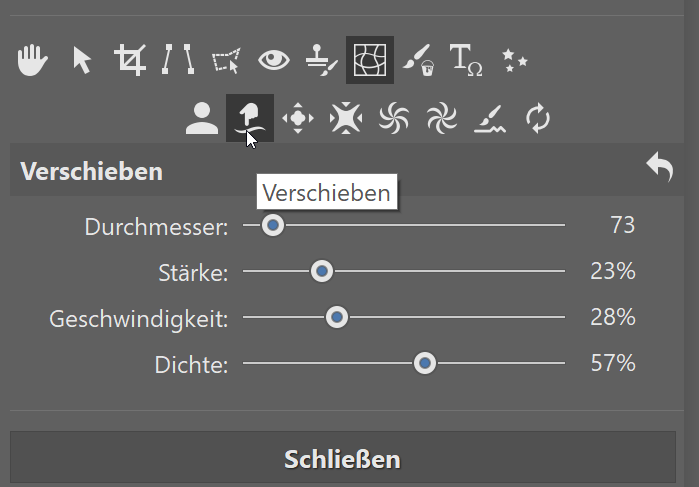

Feintuning der Karikatur
Im vorigen Punkt hätten wir das Bild schon ruhig speichern und exportieren können. Die Karikatur ist jedoch noch ausbaufähig. Wir verwenden dazu Pinsel und die beliebte Dodge & Burn-Technik (Abwedeln (I) und Nachbelichten (Umschalt+I)).
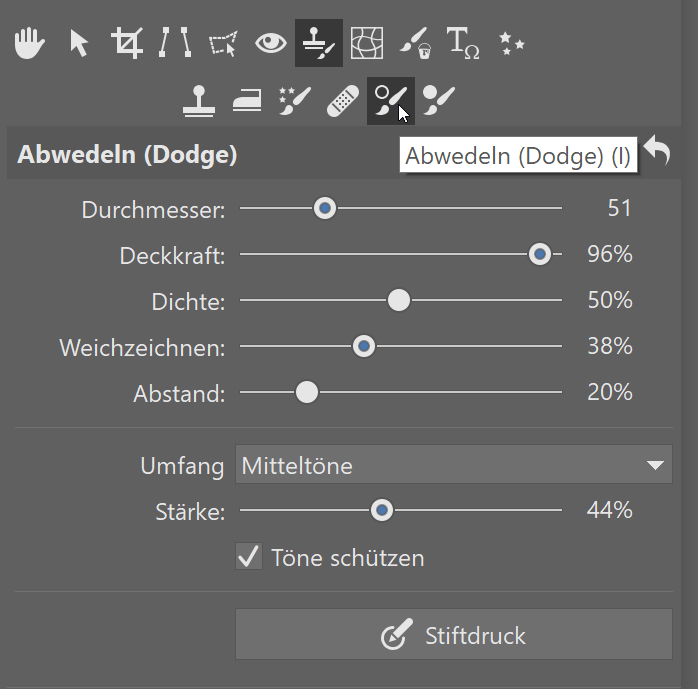
Kopieren Sie die Ebene mit den letzten Anpassungen und malen Sie sie mit diesen Pinseln hinein. Die Pinsel finden Sie neben den Verflüssigungswerkzeugen unter den Retuschierwerkzeugen. Wie der Name verrät, werden Sie bestimmte Bereiche des Fotos aufhellen und abdunkeln.
Beginnen Sie mit dem Nachbelichten und passen Sie die Schieberegler an – wählen Sie auch hier eher moderate Parameter. Es ist immer besser, Effekte schrittweise hinzuzufügen, als sie wieder reduzieren zu müssen. Jetzt können Sie in das Porträt hineinmalen. Verdunkeln Sie zunächst die Gesichtspartien unterhalb der Wangenknochen, die Ränder des Halses und auch die Bereiche an den Händen. Dabei gilt die Regel, dass man durch Nachbelichten die Elemente unterdrückt und durch Abwedeln die Elemente hervorhebt und die Aufmerksamkeit auf sie lenkt.
Betonen Sie die Stirn, den Raum zwischen den Augenbrauen und Wangenknochen (Bäckchen). All dies tun Sie, um das Gesicht zu konturieren und das Ergebnis mehr wie eine Illustration oder Karikatur aussehen zu lassen. Wenn die Anpassung zu stark ausgeprägt ist, können Sie sie abschwächen, indem Sie die Transparenz der Ebene verringern.
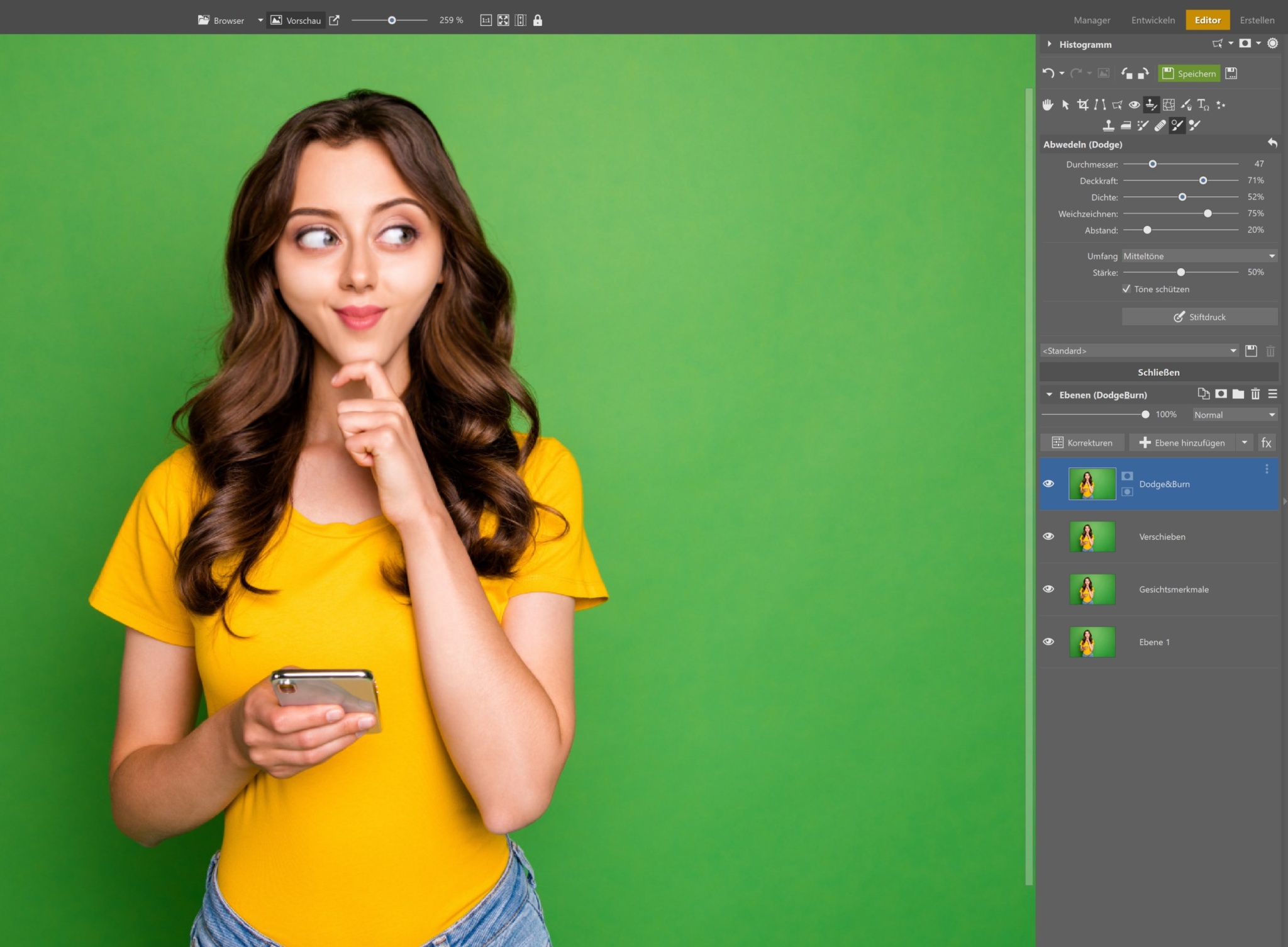
Schließlich bearbeiten Sie die Karikatur mit den voreingestellten Effekten. Wählen Sie alle vorhandenen Ebenen aus und klicken Sie mit der rechten Maustaste darauf. Verwenden Sie die Option Gruppe erstellen, um sie in einem Ordner zu gruppieren, den Sie duplizieren. Fügen Sie den duplizierten Ordner zu einer Ebene zusammen (Rechtsklick -> Alle Ebenen zusammenführen). Anschließend wenden Sie die Effekte Ölgemälde und Cartoon, die Sie in der Seitenleiste unter der Schaltfläche Korrekturen finden, auf diese separate Ebene an. Und die Karikatur ist fertig!
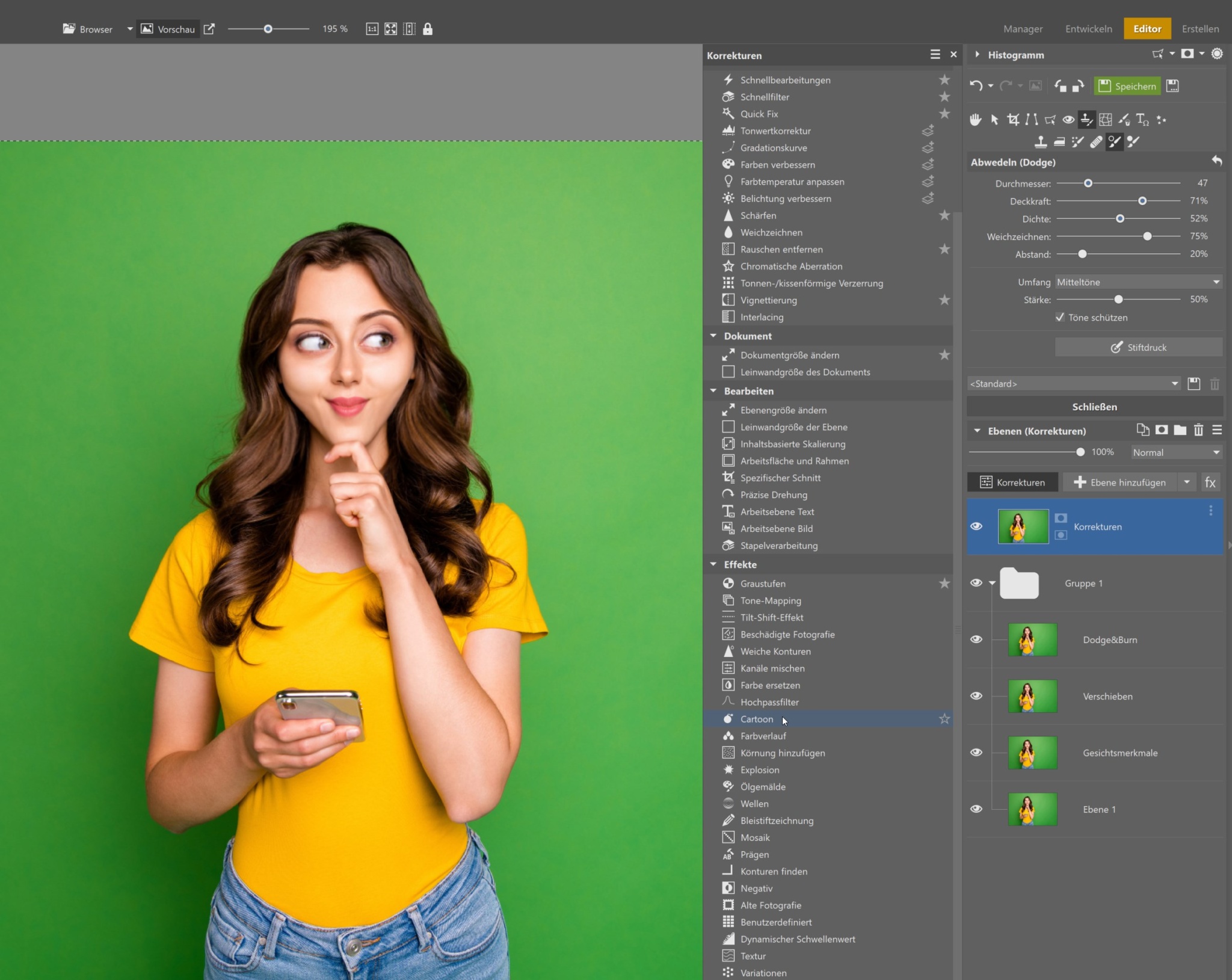

Wenn Ihnen dieser Artikel gefallen hat, lassen Sie es uns wissen, indem Sie auf das Herz unter dem Artikel klicken. Wir würden uns auch freuen, wenn Sie uns in den Kommentaren mitteilen, ob Sie in Zukunft Artikel zu ähnlichen Themen lesen möchten.
Möchten Sie einen Cartoon erstellen, haben aber kein Zoner Photo Studio X? Kein Problem, laden Sie es herunter und testen Sie es kostenlos!
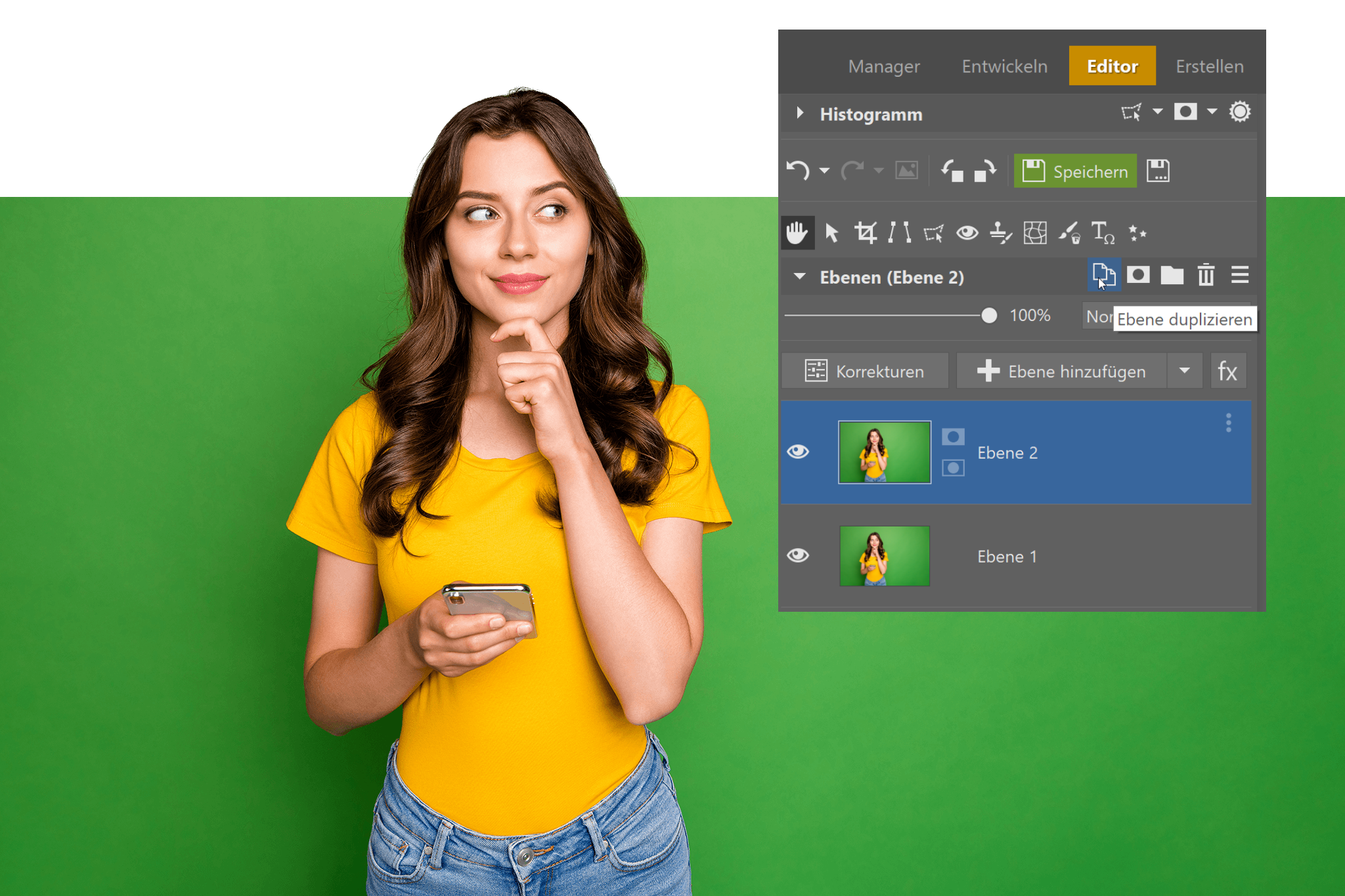

Jens
Sehr schöner Artikel. Mich würde noch interessieren, wie man aus dieser bearbeiteten Person ein Manga oder Zeichentrickfigur macht. Also so etwas, wie man es in Comic-Heften sieht. Ein bisschen mehr plastisch.
Mit freundlichen Grüßen Jens.